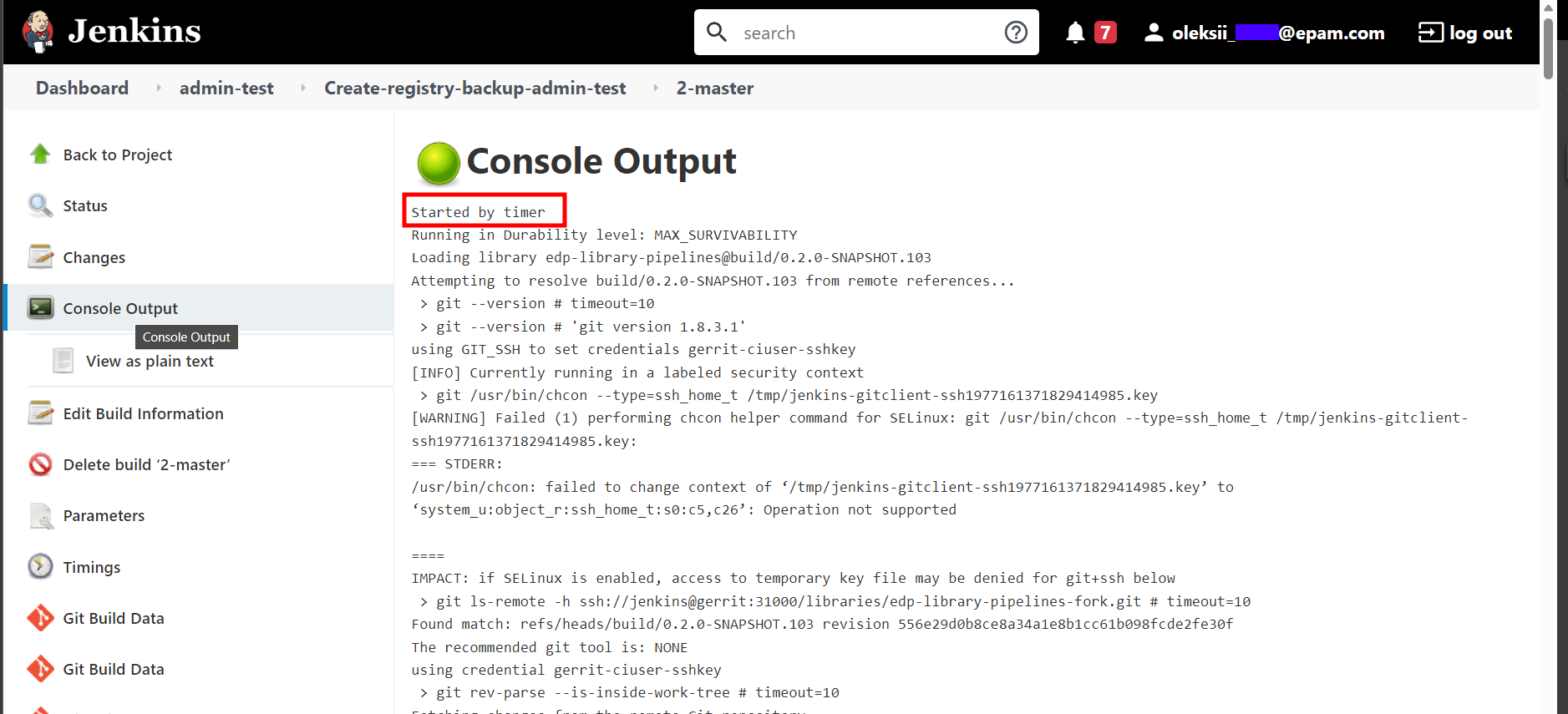Завдання 10. Резервне копіювання та відновлення реєстру та його компонентів
1. Мета завдання
- Виконання цього завдання має на меті:
-
-
Створити резервну копію реєстру.
-
Внести контрольні зміни до реєстру.
-
Відновити попередню версію реєстру із втратою внесених змін.
-
Налаштувати автоматичне резервне копіювання.
-
2. Процес виконання завдання
2.1. Створення резервної копії реєстру
-
Ознайомтеся з інструкцією для резервного копіювання та відновлення екземпляра реєстру та виконайте кроки, описані у розділі Створення резервної копії реєстру (backup).
-
Відкрийте лог Console Output в меню зліва та переконайтеся, що процес створення резервної копії в Jenkins завершився успішно.
Час створення резервної копії реєстру залежить від обсягу даних. Наприклад, для тестового реєстру це може зайняти до 20 хвилин. -
Не виходячи з Console Output, визначте назву створеної резервної копії. Назву представлено у наступному форматі:
[INFO] Velero backup - <назва-реєстру>-<дата>-<час> done with Completed status
-
<назва-реєстру>— назва тестового реєстру, резервну копію якого ви створили. -
<дата>— дата створення резервної копії реєстру. -
<час>— час створення резервної копії реєстру.
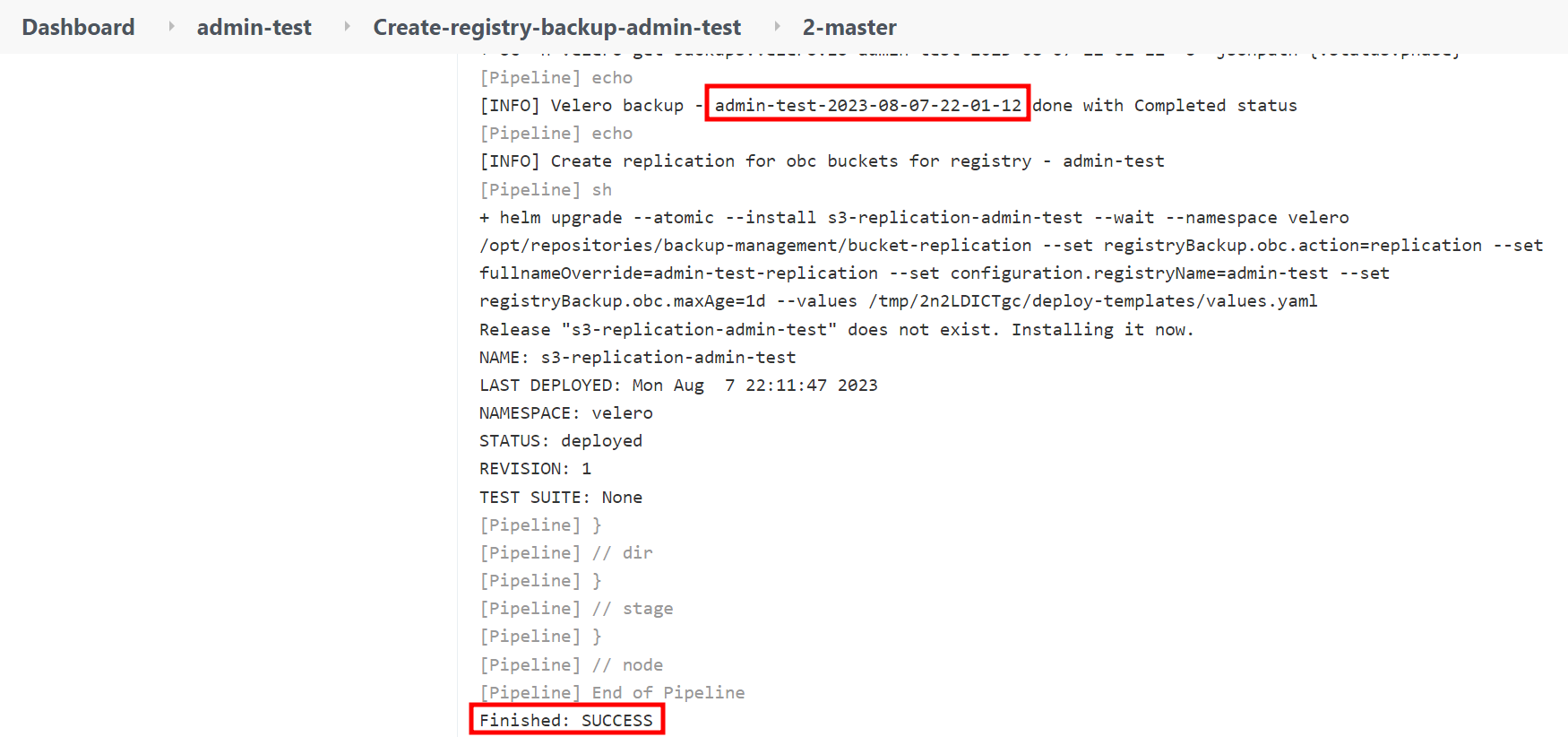 Зображення 1. Приклад Console Output: створення резервної копії для реєстру admin-test
Зображення 1. Приклад Console Output: створення резервної копії для реєстру admin-test -
Якщо процес створення резервної копії завершився успішно, зі статусом SUCCESS, й ви отримали її назву, це означає, що резервну копію створено у сховищі. В такому разі можна переходити до наступного розділу поточного завдання.
|
2.2. Внесення контрольних змін до реєстру
Для перевірки результату відновлення реєстру з резервної копії, потрібно внести контрольні зміни до реєстру після того, як створено резервну копію. Як приклад таких змін, можна створити версію-кандидат у Кабінеті адміністратора регламентів та додати до неї просту форму.
-
Ознайомтеся з інструкцією Створення запитів на внесення змін та створіть нову версію-кандидат.
При створенні запита використовуйте наступні налаштування:
-
Назва версії:
зміна-01 -
Опис зміни:
Зміна перед відновленням резервної копії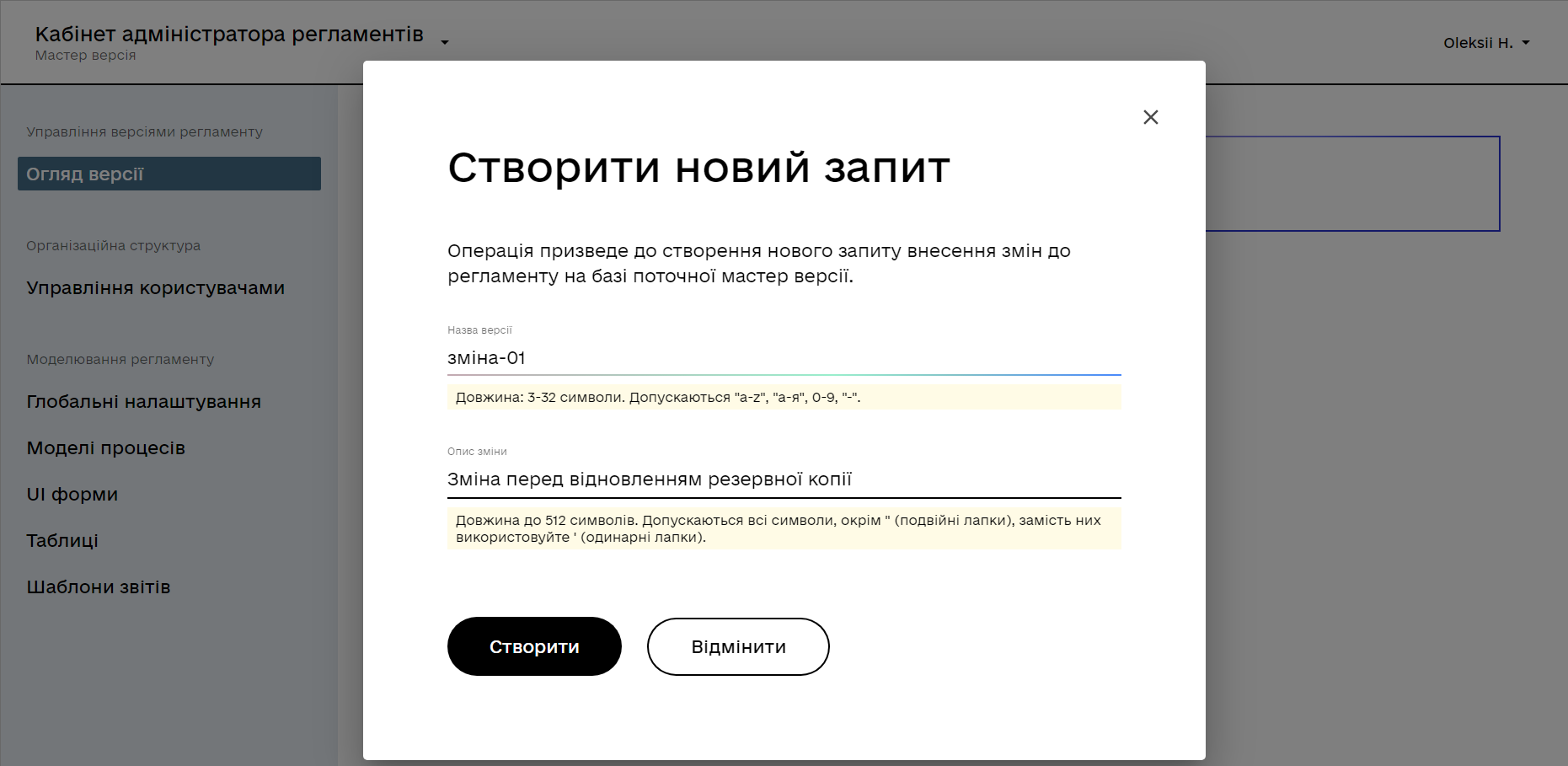
-
-
У Кабінеті адміністратора регламентів створіть форму за допомогою Конструктора. Використайте компонент File для моделювання.
Щоб дізнатися більше про моделювання UI-форм та компонент File, ознайомтеся з наступними інструкціями:
При створенні форми використовуйте наступні налаштування:
-
Бізнес-назва форми:
форма для демонстрації процесу відновлення з бекапу -
Службова назва форми:
restore-test-form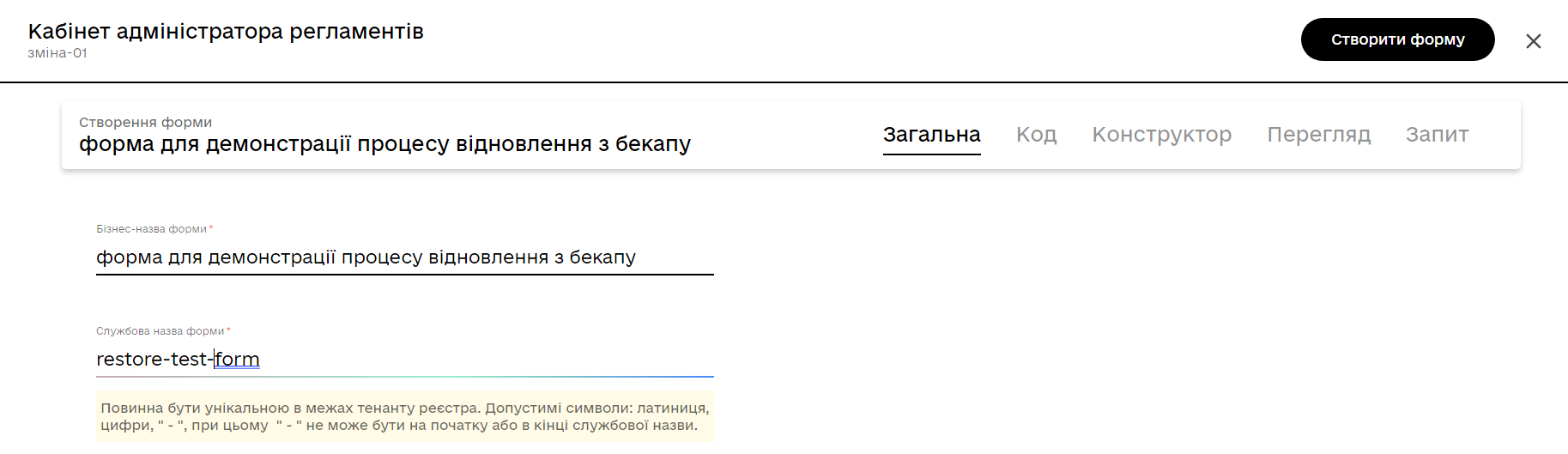
-
-
Додайте до форми один компонент — File.
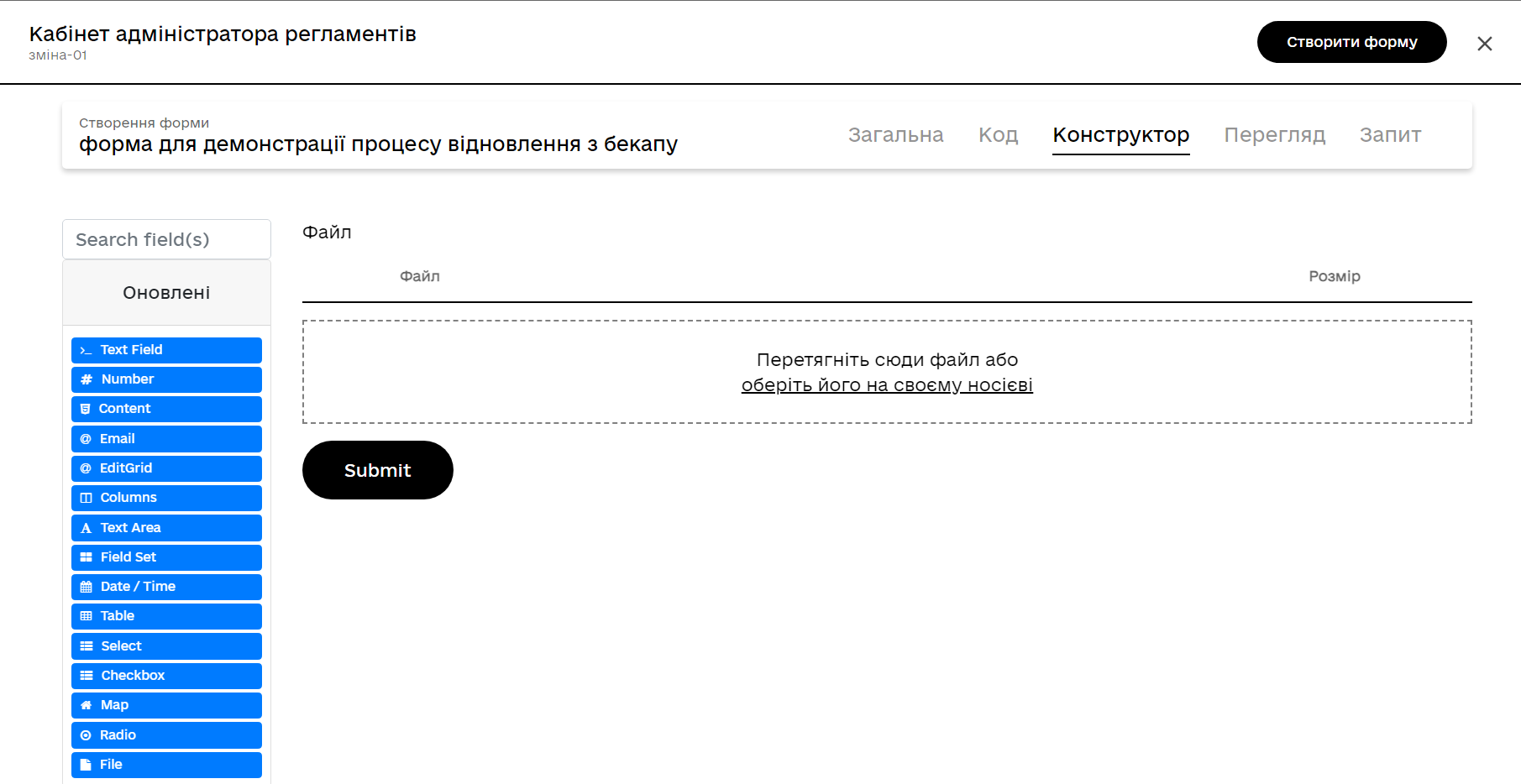
-
У результаті у версія-кандидат
зміна-01матиме створену формуrestore-test-form.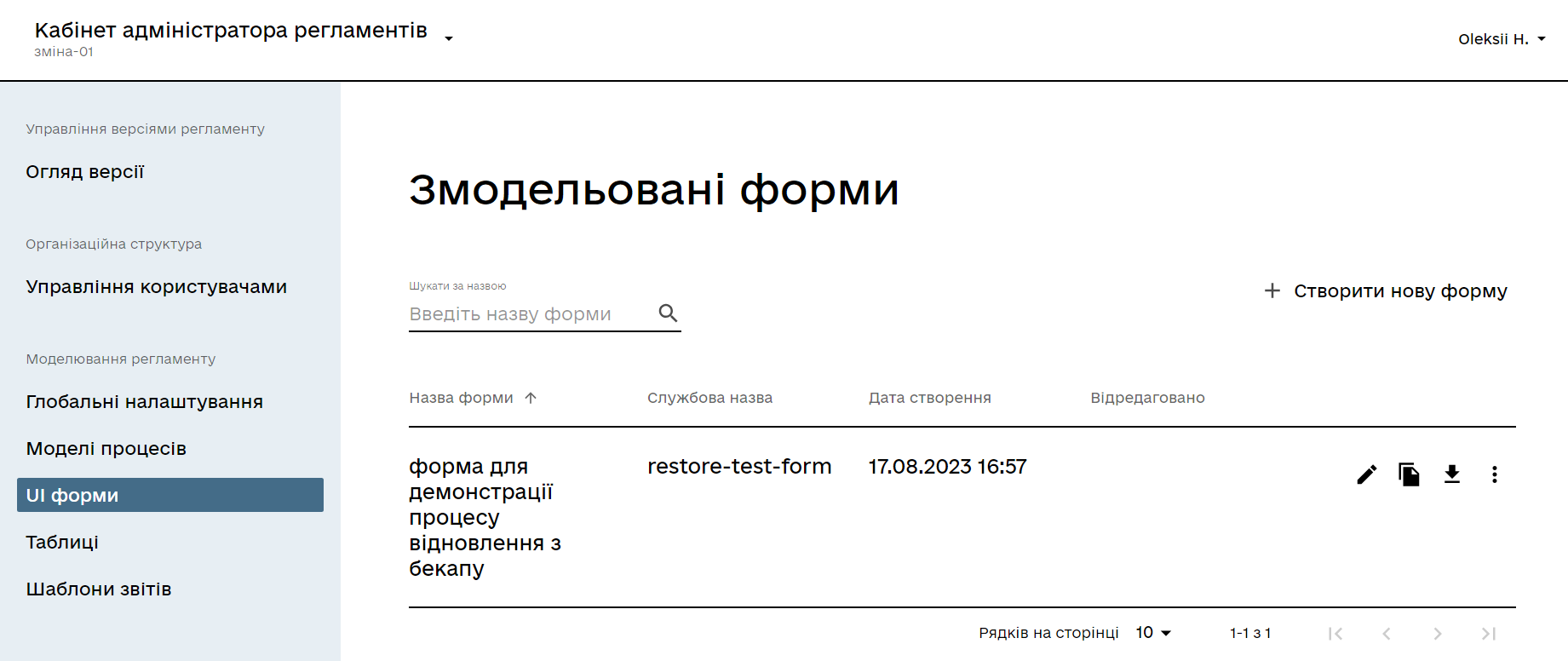
2.3. Відновлення попередньої версії реєстру із втратою внесених змін
-
Ознайомтеся з інструкцією з резервного копіювання та відновленню екземпляра реєстру та виконайте кроки, описані в розділі Відновлення реєстру (Restore).
-
У розділі Швидкі посилання, в секції Адміністративна зона Платформи перейдіть до Сервісу розгортання конфігурації (Jenkins).
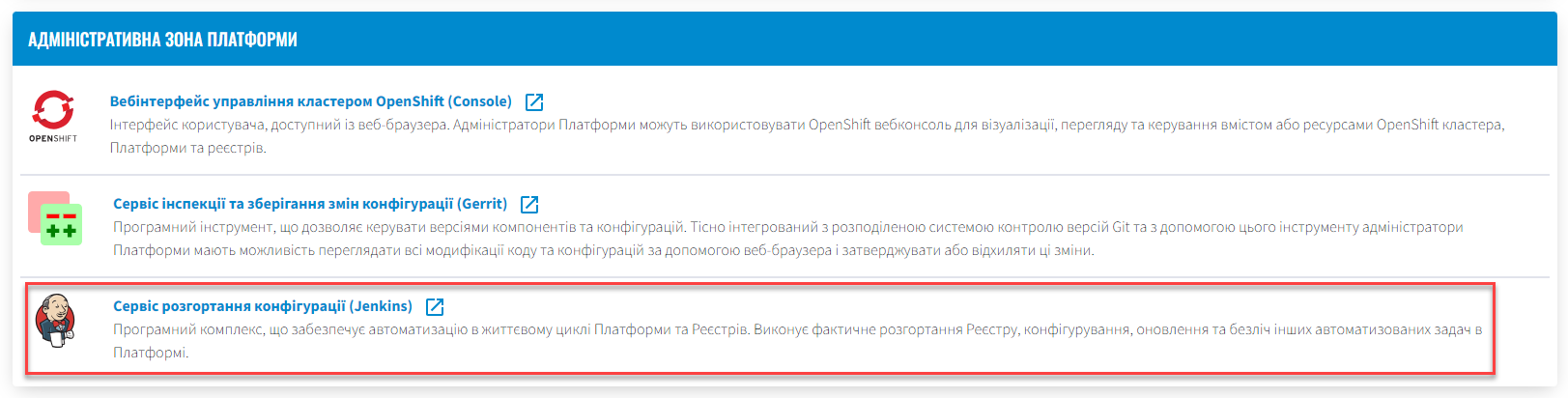
Оберіть реєстр, який потрібно відновити та знайдіть пайплайн Restore-registry-
<registry-name>, де<registry-name>— назва вашого реєстру.На кроці із вибором резервної копії, коли пайплайн буде у стані
paused, потрібно навести курсор та натисніть на цей крок у Jenkins. У спливному вікні оберіть із випадного списку попередньо створений бекап та натиснітьProceed.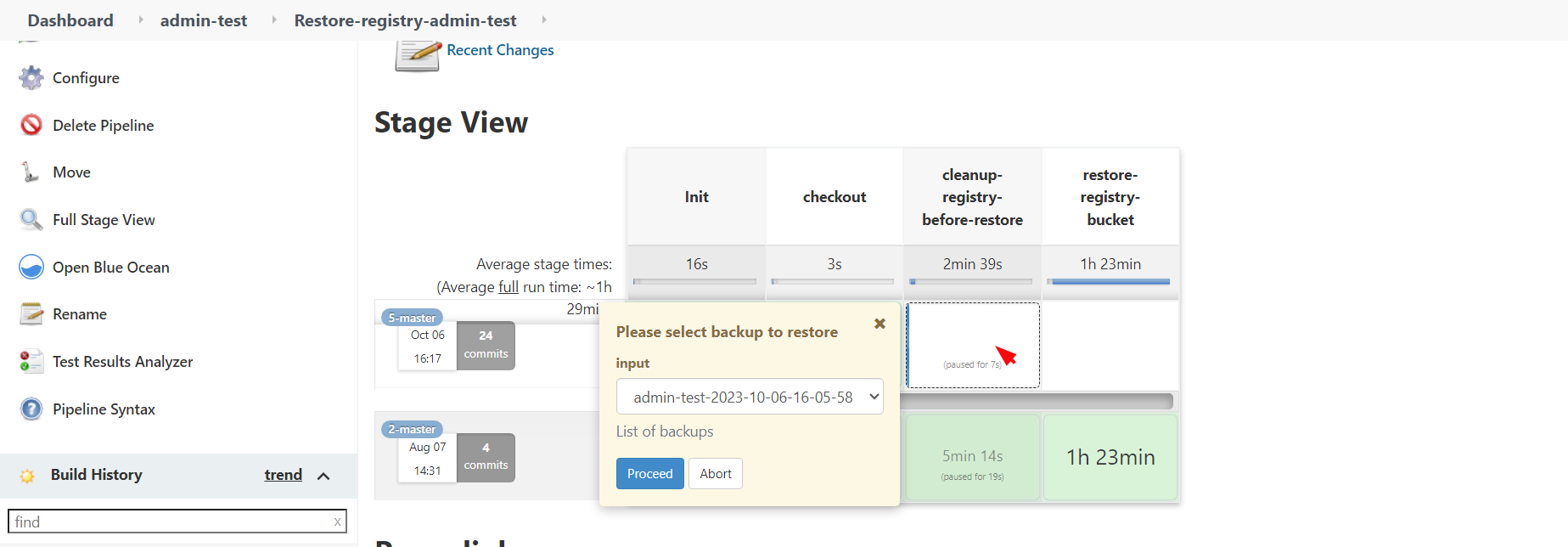
-
Переконайтеся, що процес Restore-registry-admin-test в Jenkins завершився успішно. Для цього відкрийте лог відповідної збірки у розділі Console Output. Збірка має завершитися зі статусом
Finished: SUCCESS.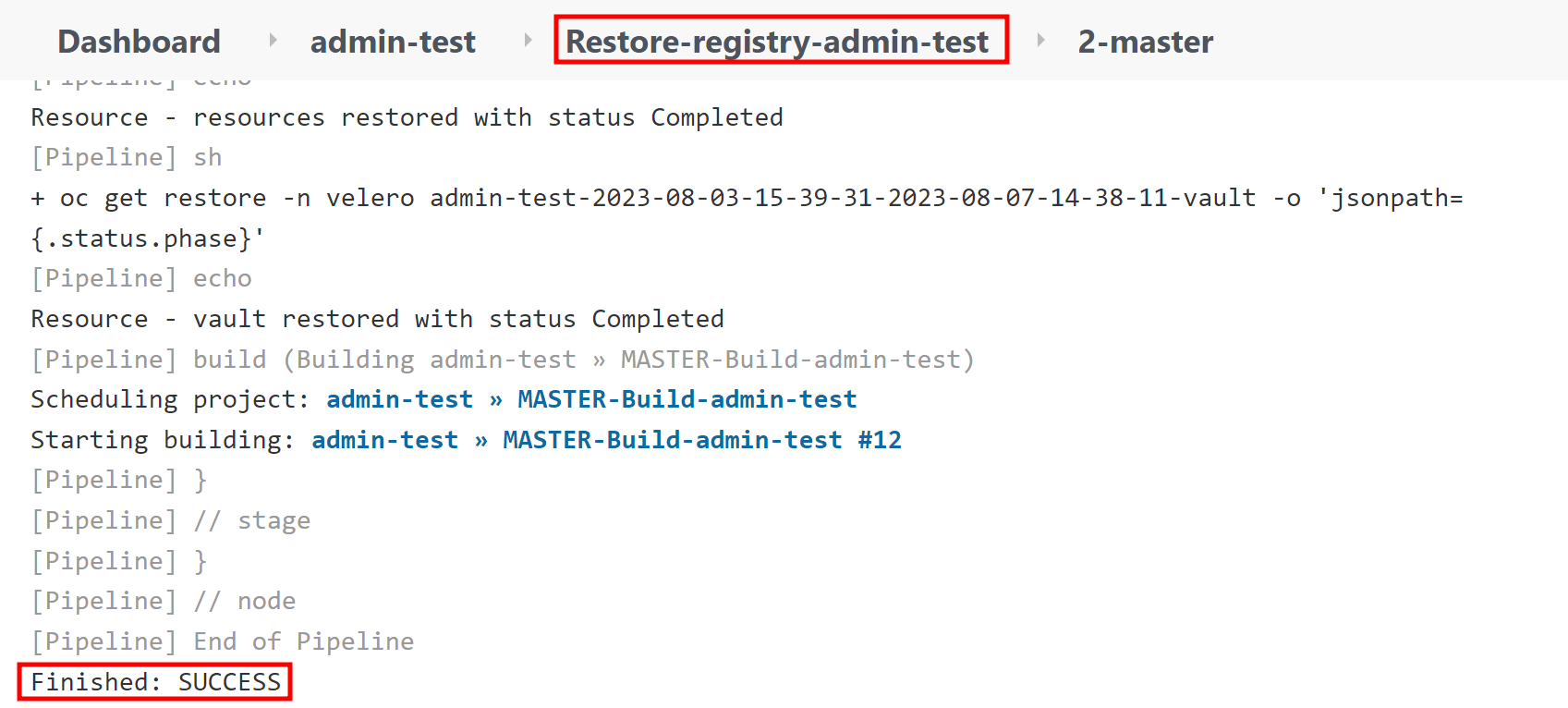
Час відновлення реєстру із резервної копії залежить від обсягу даних. Наприклад, для тестового реєстру це може зайняти від 60 до 90 хвилин. -
Відкрийте Кабінет адміністратора регламентів та переконайтеся, що:
-
Зміни, внесені після створення резервної копії, втрачено.
-
Реєстр відновлено до стану на момент створення бекапу, коли версії-кандидата та UI-форми не було створено.
-
2.4. Налаштування автоматичного резервного копіювання
|
Перед виконанням цієї частини завдання, рекомендуємо ознайомитися із форматом утиліти Unix cron: |
-
Ознайомтеся з інструкцією по керуванню розкладом резервного копіювання реєстру та виконайте кроки, описані в розділі Налаштування розкладу резервного копіювання.
При створенні розкладу додайте 20 хвилин до поточного часу та встановіть це значення для годин та хвилин у полі Розклад.
Також зазначте, що резервні копії потрібно створювати лише протягом робочих днів. Приклад налаштування розкладу з cron:
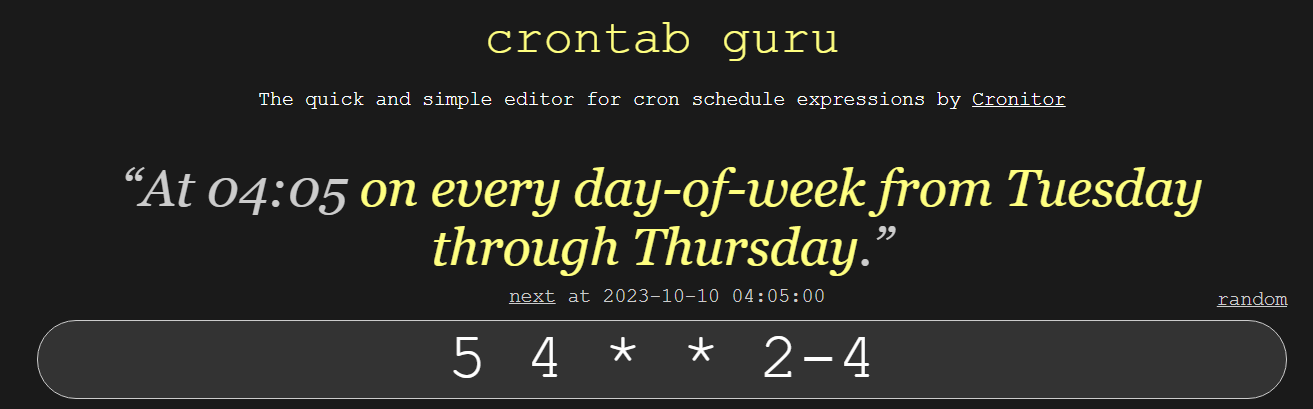
Зверніть увагу, що опція Build Triggers у Jenkins може використовувати ЛИШЕ числові значення у полях.
Наприклад, вам потрібно встановити такий розклад:
"Кожний день тижня, з вівторка по четвер, о 04:05 ранку".В такому разі використовуйте cron-вираз із числовими значеннями для днів тижня, тобто замість
TUE-THUвкажіть2-4. Ваш фінальний вираз виглядатиме так:5 4 * * 2-4 -
Підтвердьте зміни та застосуйте налаштування розкладу, як показано у розділах Резервне копіювання реплікацій об’єктів S3 та Застосування конфігурації розкладу відповідної інструкції.
Зверніть увагу, що час для реплікації у S3 встановлюється за іншим часовим поясом! Виконайте відповідні зміни у секції Резервне копіювання реплікацій об’єктів S3. -
Після успішної збірки коду переконайтеся, що у процесі Create-registry-backup-
<registry-name>додався автоматичний розклад у секції Build Triggers.-
Відкрийте процес та натисніть опцію Configure в меню зліва.
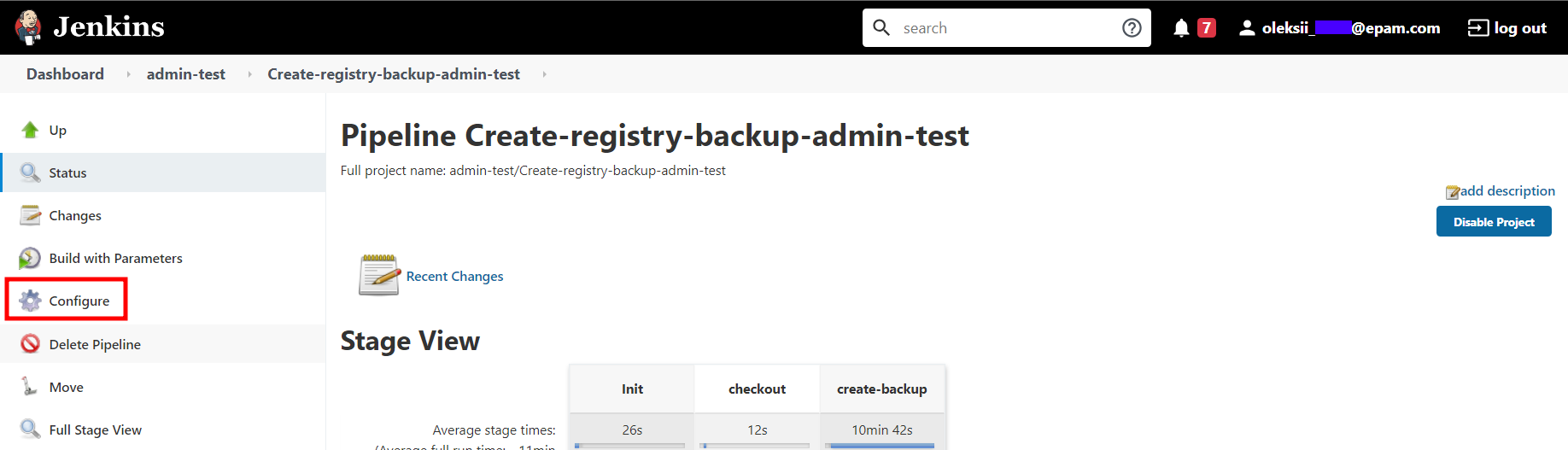
-
Відкрийте вкладку Build Triggers.
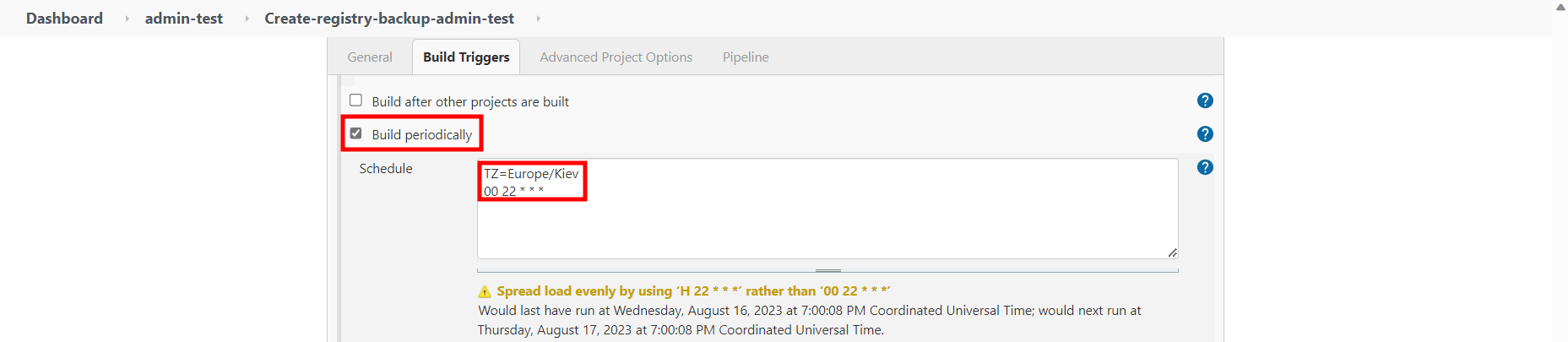
-
-
У визначений час (
n+20хвилин) переконайтеся, що процес Create-registry-backup-<registry-name>запустився відповідно до встановленого розкладу.